如今,許多人喜歡在移動設備上觀看電影。 我們在像RealPlayer Plus這樣的APP上播放視頻非常方便。 但有時你想在電視上看電影。 但是如果您家中沒有特定的DVD光盤,但您的電腦上有電影,特別是MP4格式。 這裡有一個問題 - 如何將mp4轉換為DVD? 因此,您必須了解此問題的詳細步驟。

如果要將MP4轉換為DVD,則應將免費視頻下載到DVD轉換器。 只有借助DVD刻錄軟件才能將MP4刻錄到DVD上非常容易。 那麼你知道你應該使用什麼樣的MP4到DVD轉換器嗎? 如果您想使用自己拍攝的視頻製作DVD, AnyMP4 DVD Creator 可能是你最好的選擇。 AnyMP4 DVD Creator可以將任何視頻格式刻錄到DVD,例如MP4,WMV,MOV等。
DVD刻錄軟件支持DVD-5(4.7GB),DVD-9(8.5GB)和DVD格式,如DVD-R,DVD + R等。 您可以根據自己的喜好添加背景音樂,圖片和開放電影。 創建的DVD光盤將與大多數便攜式Android / iOS設備和家用DVD播放器兼容。 請檢查以下步驟以了解如何使用AnyMP4 DVD Creator將MP4轉換為DVD。
安裝並啟動AnyMP4 DVD Creator
將空白 DVD 光盤插入 DVD 驅動器。 在您的計算機上下載、安裝並啟動 AnyMP4 DVD Creator。 單擊頂部欄上的“添加文件”以加載要刻錄到 DVD 光盤的視頻。
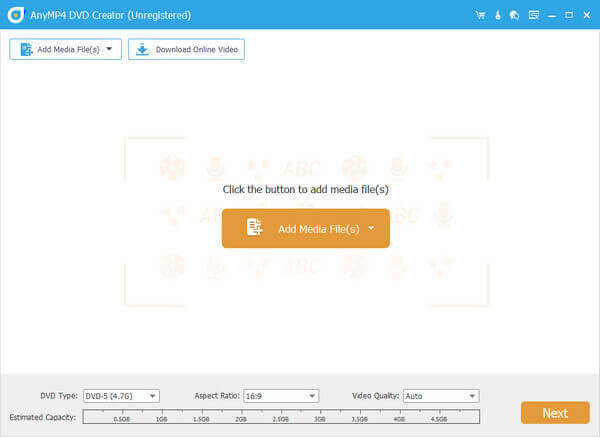
將字幕或音頻文件添加到DVD
檢查視頻文件並單擊“Track”或“Subtitle”,然後您將進入“Edit Audio / Subtitle”窗口。 在這裡,您可以單擊“添加圖標”,插入外部曲目或副標題,然後通過拖動進度條來調整設置。
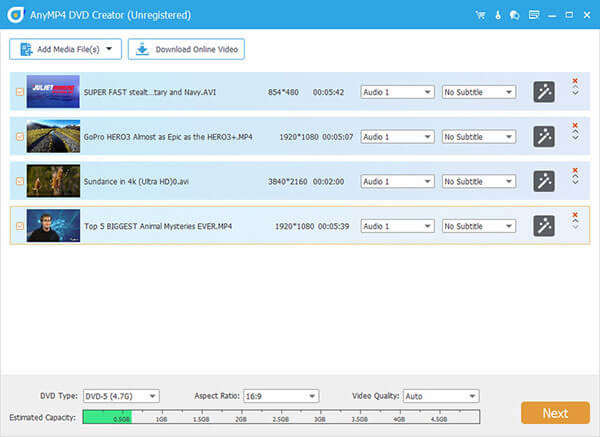
編輯DVD的視頻文件
返回主界面,檢查視頻並單擊“編輯”。 在彈出的“編輯”窗口中,您將獲得“裁剪”,“效果”和“水印”,以及更多編輯功能,以增強您想要的視頻。
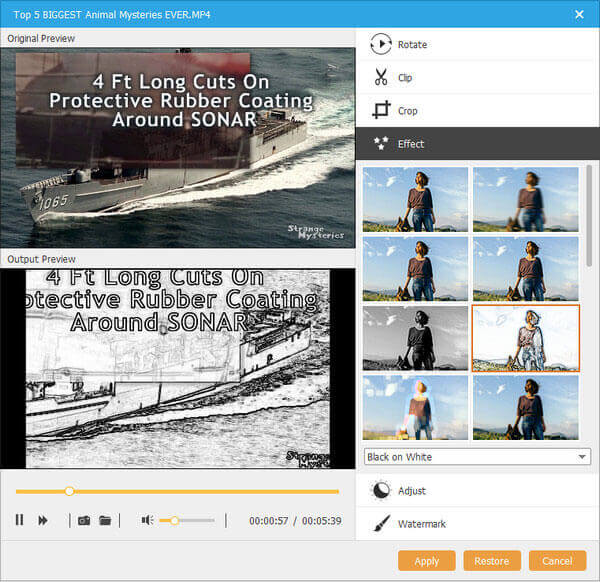
選擇DVD作為輸出格式
再次返回主界面,檢查視頻並單擊“首選項”按鈕。 然後選擇目標格式和目標文件夾。 如果要直接將MP4視頻刻錄到DVD光盤,請選擇DVD光盤作為目標。 然後單擊“創建”按鈕開始。
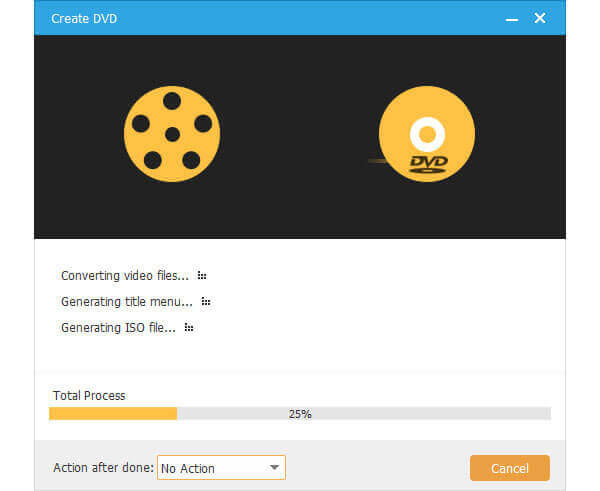
注意: 如果您想將MP4電影刻錄到視頻DVD光盤並輕鬆快速地製作出MP4視頻的DVD,您需要一個出色的DVD製作工具。 AnyMP4 DVD Creator不是唯一的選擇。
如果要將MP4視頻轉換為DVD,可以找到許多MP4到DVD轉換器。 你很難選擇哪一個是最好的。 別擔心。 我們將向您介紹頂級5優秀的DVD刻錄工具。
Freemake Video Converter可以免費轉換500 +格式和小工具之間的視頻! 有關如何使用Freemake Video Converter更改格式的步驟如下:
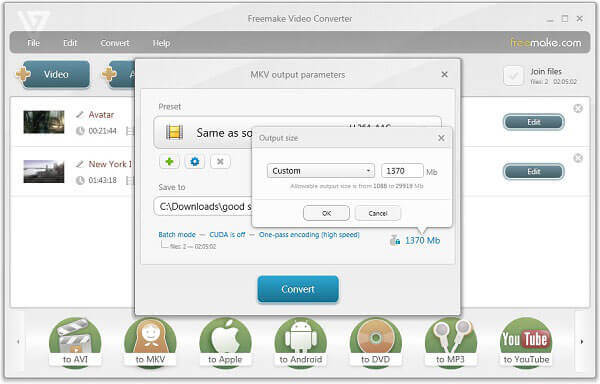
Free Video to DVD Converter可將任何視頻格式的視頻轉換為DVD格式,並將其刻錄到DVD光盤。 有關如何使用Free Video to DVD Converter將MP4轉換為DVD的步驟如下:
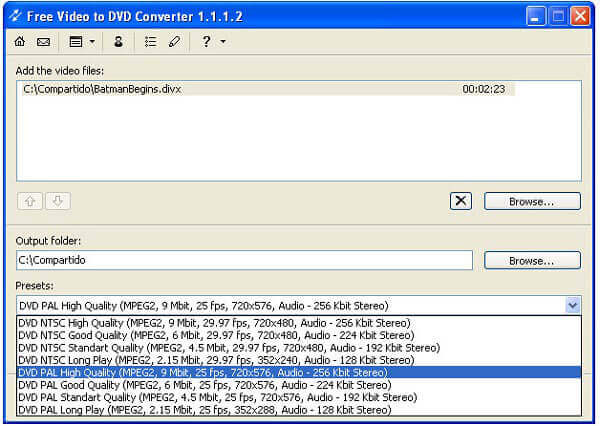
RealPlayer Plus兼容多種多媒體領域的容器文件格式,包括MP3,MP4等。 以下是有關如何使用RealPlayer Plus將MP4轉換為DVD的步驟。
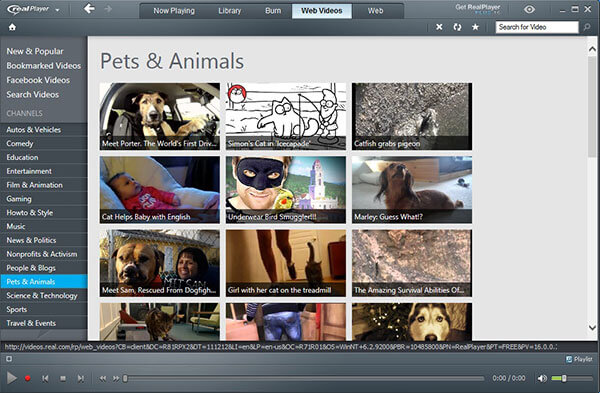
WinX DVD Author是一款多合一DVD製作程序,可幫助您將MP4轉換並刻錄到DVD文件夾,DVD光盤。 使用步驟:
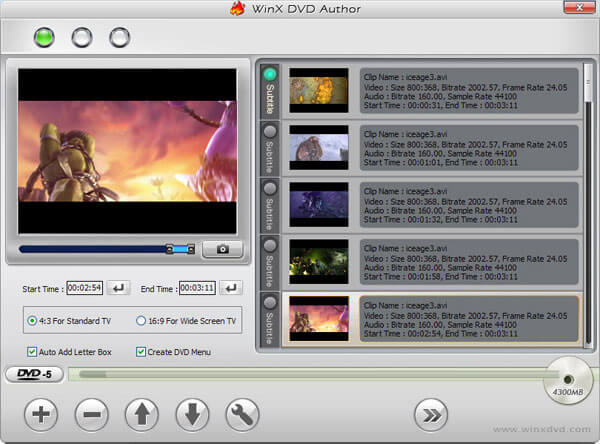
ConverterLite是一款免費且簡單的音頻和視頻批量轉換器。 您可以轉換AVI,mpeg,FLV,MP4,MP3等格式。 查看詳細過程以將MP4轉換為DVD,如下所示。
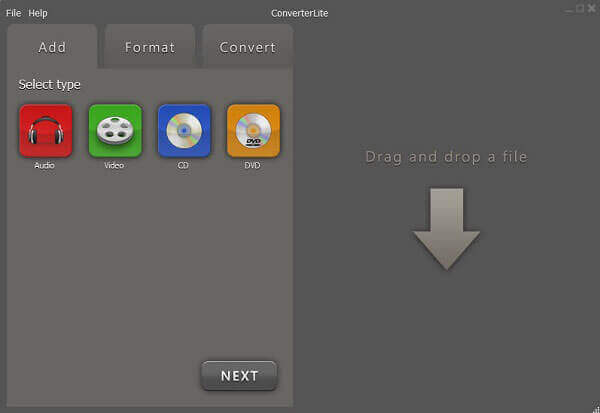
1. MP4文件可以在DVD播放器上播放嗎?
你不能。 大多數DVD播放器僅接受標準VOB格式的MPEG-2,很少能播放MPEG-4視頻。 MP4 / MPEG-4 / H.264在許多DVD播放器和HD DVD播放器中,MP4均未編碼。
2. HandBrake可以將MP4轉換為DVD嗎?
你不能。 HandBrake是流行的免費視頻轉換器,可以將DVD和藍光轉換為MP4,MKV,MP3,AAC等。但是它可以將MP4轉換為DVD。 您需要使用本文中的MP4到DVD轉換器之一。
3. VLC可以將MP4轉換為DVD嗎?
你不能。 VLC可以將MPEG-2視頻轉換並刻錄到DVD,但不能將MP4和其他視頻文件刻錄到DVD。 因此,如果要將MP4刻錄到DVD,則最好使用AnyMP4 DVD Creator。
4.如何在Mac上將MP4轉換為DVD?
Mac具有內置的DVD轉換功能,可讓您將MP4刻錄到DVD。 步驟1.使用您要轉換的所有MP4文件創建一個新文件夾。 步驟2.雙擊該文件夾。 找到並單擊彈出窗口頂部的齒輪圖標。 步驟3.從下拉列表中選擇[將[文件夾名稱]刻錄到光盤...]。 步驟4.將空白DVD插入光盤驅動器。 單擊刻錄將Mac上的MP4刻錄到DVD。 這是詳細的指南: 如何在Mac上刻錄MP4.
5.我可以使用Windows Media Player將MP4刻錄到DVD嗎?
是的你可以。 您可以使用Windows Media Player將音樂,視頻和圖片刻錄到CD和DVD中。
正如本文所述,將MP4轉換為DVD並不是新的和困難的。 您可以使用這些MP4到DVD轉換軟件隨時隨地刻錄DVD。 現在您可以欣賞DVD播放器上播放的電影。
更多閱讀
有頂級的10免費DVD開膛手,你可以將DVD翻錄成任何質量都很好的視頻。 如何選擇合適的DVD來翻錄? 您可以從本文中了解更多詳細信息。
當你想要享受權力的遊戲Blu-ray完整的原因,你不必使用超過20權力的遊戲藍光光盤的藍光播放器,你可以使用免費的藍光開膛手獲取一切自由。
如果您對未來的Blu-ray X-Men Days感興趣,可以在文章中找到免費複製和翻錄Day of Future Past電影的最佳方式。
如果你有一些沒有忍者神龜藍光的朋友,或者沒有忍者神龜電影的藍光播放器。 了解與朋友分享TMNT藍光電影的詳細信息。